ESXi 上に作成した仮想マシンに普通に OS インストールして使う分には問題ないのですが、Hyper-V の役割を追加しようとしたら『ハイパーバイザーは既に実行中です』というエラーが出てできませんでした。

ググリ方が悪いのか日本語の情報はほとんど見つからなかったのですが、英語サイトの情報を参考に使えるようになりましたので共有しておきます。
環境
サーバ:HP ProLiant MicroServer (Gen8じゃないやつ)
CPU:AMD Turion™ II NEO N54L(2.2GHz、25W) x 1 (初期装備)
MEM:16GB non-ECC メモリ (初期のECC4GBメモリは外して換装)
HDD:500GB SATA (初期装備)
ESXi:5.5U2 (Build 2068190/HPのカスタマイズイメージ使用/無料ライセンス)
vSphere Client:5.5 (Build 1993072/上記のESXiからダウンロードしたもの)
- まず普通に仮想マシンを作ってWin2012R2をインストールします。仮想NICは2枚にしてください(後から追加でもいいですけど)。仮想マシンのタイプの選択はWin2012 64bitでOKです。
ここで注意。出来上がった仮想マシンのバージョンは 8 のはずです。 仮想マシンを停止してインベントリで仮想マシンを右クリックすると、メニューから「仮想ハードウェアのアップグレード」を実行することができ、これをするとバージョンが vmx-10 になります。 が、これはやっちゃだめです。これをすると仮想マシンの設定の編集が vSphere Client ではできなくなり、Web Client でないと編集できなくなります(2015/10/03追記:vSphere Client 5.5u2 で編集できるようになりました)。 Web Client は有料の vCenter Server が使えるライセンスが無いと利用できないので、無料版ユーザーは仮想マシンの編集を GUI でできなくなってしまいます。 Hyper-V on ESXi の説明サイトの中には、仮想マシンのバージョンを 10 にするよう指示しているものもありますが、無料版ユーザーはそのままやってしまわないように注意してください。 このページで紹介している手順はバージョン 8 前提です。 - Win2012R2 を Windows Update で最新の状態に更新しておきます。これは必須じゃないと思いますが参考にしたサイトの手順がそうなっていたので私もそうしました。
- ここで仮想マシンのバックアップをとっておきましょう。Win2012 R2 を停止して、データストアの中のフォルダごとコピーしておくか、OVF または OVA エクスポートしておけばいいです。 尚、OVF(OVA)エクスポートする際は、CD/DVDを[クライアントデバイス]に紐付けてからでないと、デプロイするときに失敗するので注意してください。
- インベントリで Win2012 R2 の仮想マシンを右クリックし、[インベントリから削除]します。
- ESXi ホストで sshd を起動していない場合(デフォルトでは起動しません)は、sshd を起動します。
インベントリでホストを選択して、[構成]-[セキュリティプロファイル]-[プロパティ]をクリック。
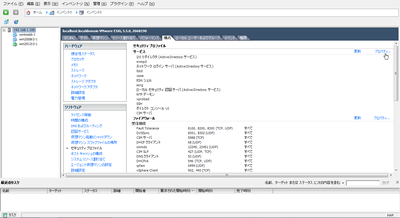 [SSH]を選択して[オプション]をクリック。
[SSH]を選択して[オプション]をクリック。
 [開始]をクリックで完了です。
[開始]をクリックで完了です。 - TeraTerm などで ESXi ホストに ssh ログインします。デフォルトで root ログイン可能です。パスワードはチャレンジレスポンスで。
- # vi /vmfs/volumes/データストア名/Win2012R2の仮想マシン名/Win2012R2の仮想マシン名.vmx
末尾に以下の2行を追記して保存します。vhv.enable = "TRUE" hypervisor.cpuid.v0 = "FALSE"
- データストアブラウザで、編集した vmx ファイルを右クリックし、[インベントリへの追加]をします。

- Win2012 R2 を起動して役割として Hyper-V を追加します。
私はこれでいけました。サイトによっては、仮想マシンの設定のオプションのところで、CPUのマスク値を設定したり、[CPU/MMU仮想化]の設定を一番下のラジオボタン選択にしたりといった手順がありましたが、それらは不要でした。

0 件のコメント:
コメントを投稿